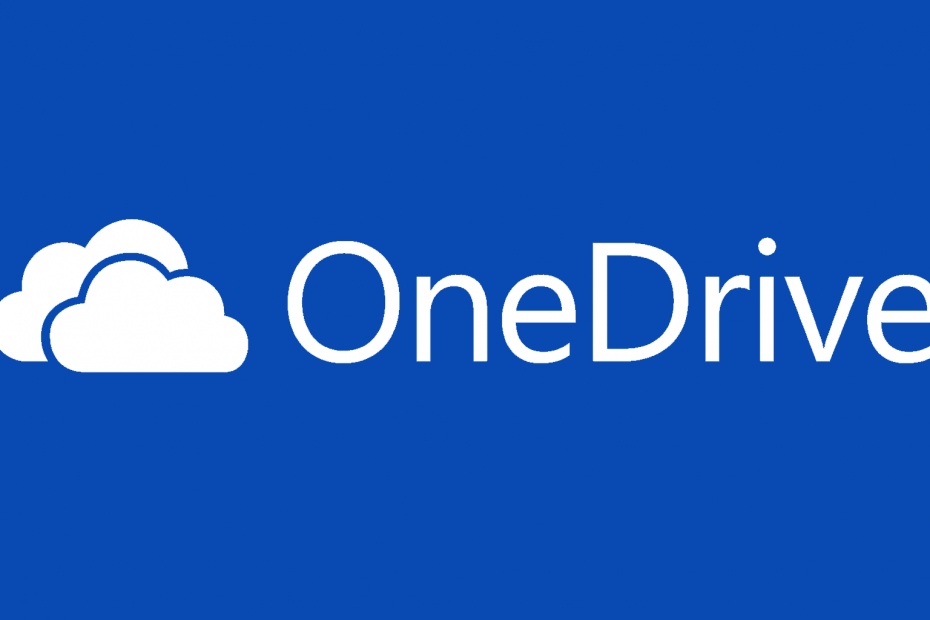تحقق من أفضل الطرق للحصول على تقرير استخدام OneDrive
- يوفر لك تقرير سجلات نشاط المستخدم في OneDrive معلومات حول متى ولماذا قام شخص ما بالوصول إلى ملف على السحابة.
- يمكن جمع التقرير بسهولة باستخدام ميزة إنشاء تقرير OneDrive المضمنة ، ولكن هناك قيود.
- ومع ذلك ، يمكنك أيضًا تجربة أداة متخصصة لتسهيل الأمور والحصول على تقرير أكثر تفصيلاً.

Xالتثبيت عن طريق النقر فوق ملف التنزيل
سيقوم هذا البرنامج بإصلاح أخطاء الكمبيوتر الشائعة ، ويحميك من فقدان الملفات ، والبرامج الضارة ، وفشل الأجهزة ، وتحسين جهاز الكمبيوتر الخاص بك لتحقيق أقصى أداء. إصلاح مشكلات الكمبيوتر وإزالة الفيروسات الآن في 3 خطوات سهلة:
- قم بتنزيل Restoro PC Repair Tool الذي يأتي مع التقنيات الحاصلة على براءة اختراع (براءة اختراع متاحة هنا).
- انقر ابدأ المسح للعثور على مشكلات Windows التي قد تتسبب في حدوث مشكلات بجهاز الكمبيوتر.
- انقر إصلاح الكل لإصلاح المشكلات التي تؤثر على أمان الكمبيوتر وأدائه.
- تم تنزيل Restoro بواسطة 0 القراء هذا الشهر.
توفر Microsoft مجموعة كبيرة من الميزات للشركات والمؤسسات. أحدهما هو OneDrive للأعمال ، وهو حل التخزين السحابي من Microsoft. يسمح للشركات بتخزين الملفات التي يمكن للأشخاص المصرح لهم الوصول إليها والعمل عليها. يمكنك مشاركة الملفات مع الآخرين أو العمل عليها معًا في الوقت الفعلي.
ومع ذلك ، يجب أن تراقب وحدة تخزين OneDrive بحيث يتم استخدامها بكفاءة. لهذا ، فإن استخدام OneDrive يمكن أن يكون التقرير في متناول يدي.
لن يمنحك فقط تفاصيل حول التخزين ، ولكنه سيعطيك أيضًا تفاصيل حول من وماذا ومتى ولماذا وصل شخص ما إلى التخزين. في هذا الدليل ، سنعرض لك أفضل الطرق للحصول على تقرير سجلات نشاط مستخدم OneDrive.
ما هو تقرير سجلات نشاط المستخدم في OneDrive؟
قبل المضي قدمًا والنظر في الطرق المختلفة والفعالة للوصول إلى تقرير سجلات نشاط المستخدم في OneDrive ، دعنا أولاً نفهم ما هو تقرير سجلات نشاط المستخدم.
بشكل أساسي ، سيمنحك تقرير سجلات نشاط المستخدم في OneDrive معلومات مفصلة حول الوقت الذي اتخذ فيه المستخدمون إجراءات مختلفة للوصول إلى الملفات المخزنة في OneDrive. يمكن أن يكون الوصول من مكان العمل أو المدرسة أو حتى المنزل.
ويشمل أيضًا المستخدمين الداخليين والخارجيين. المستخدمون الداخليون ضمن اشتراكك في Microsoft 365 ، بينما المستخدمون الخارجيون هم أولئك الذين لا ينتمون إلى الاشتراك.
ما هي المعلومات التي يتم تسجيلها أو إنشاؤها في تقرير سجل نشاط المستخدم؟
هنا هو المعلومات التي يتم تسجيلها في تقرير سجلات نشاط المستخدم في OneDrive:
أنشطة التعاون
- AccessInvitationAccepted: يتم التسجيل عندما يقبل المستخدم دعوة مستخدم خارجي للوصول إلى ملف أو مجلد.
- AccessInvitationCreated: سجل المثيل عندما يدعو المستخدم مستخدمًا خارجيًا للوصول إلى ملف أو مجلد.
- AccessInvitationExpired: يتم التقاطها تلقائيًا بعد 7 أيام ، عندما لا يتم التعامل مع دعوة مستخدم خارجي.
- AccessInvitationRevoked: يتم التسجيل عندما يقوم المستخدم بإلغاء دعوة مستخدم خارجي إلى ملف أو مجلد.
- AccessInvitationUpdated: يتم تسجيل الحدث عندما يقوم المستخدم بتحديث دعوة مستخدم خارجي موجودة.
- AccessRequest تمت الموافقة: يتم الالتقاط عندما يوافق المستخدم على وصول مستخدم داخلي إلى ملف أو مجلد.
- AccessRequestCreated: يتم التسجيل عندما يطلب مستخدم داخلي الوصول إلى ملف أو مجلد مستخدم آخر ليس لديه إذن به.
- AccessRequest منتهية الصلاحية: يتم التقاطها تلقائيًا بعد 7 أيام عندما لا يكون هناك أي إجراء بشأن طلب الوصول من قبل المستخدم.
- AccessRequestRejected: يتم التقاطها عندما يرفض المستخدم طلب مستخدم داخلي للوصول إلى ملف أو مجلد.
الوصول إلى الملفات وإدارتها
- FileCheckedIn: يتم التسجيل عندما يقوم المستخدم بإيداع ملف تم سحبه مسبقًا.
- FileCheckedOut: يتم تسجيل الحدث عندما يقوم المستخدم بسحب ملف. هذا أيضًا يمنع المستخدمين الآخرين من حفظ التغييرات.
- FileCheckedOutDiscarded: يتم التسجيل عندما يتجاهل المستخدم القفل في ملف تم سحبه مسبقًا.
- FileCopied: تفاصيل حدث عندما ينشئ مستخدم نسخة من ملف موجود في مكتبة مستندات.
- تم حذف الملف: تفاصيل حدث عندما يحذف المستخدم ملفًا من OneDrive لعملاء العمل أو المدرسة.
- تم تنزيل الملف: يتم التقاطها عندما يقوم المستخدم بتنزيل نسخة من ملف على محرك الأقراص الثابتة الخاص به.
- تم تعديل الملف: يتم التقاطها عندما يحفظ المستخدم ملفًا أو عندما يتم حفظ الملف تلقائيًا.
- تم نقل الملف: يتم التسجيل عندما يقوم مستخدم بنقل ملف موجود في مكتبة المستندات إلى مجلد آخر موجود في مكتبة المستندات.
- الملف المعاد تسميته: السجلات عندما يقوم المستخدم بإعادة تسمية ملف.
- الملف المستعاد: السجلات عندما يستعيد المستخدم ملفه من سلة إعادة التدوير بالموقع.
- ملف مرفوع: يتم التقاط هذا عندما يقوم مستخدم بتحميل ملف إلى مكتبة مستندات.
- FileViewed: يتم تسجيل الحدث عندما يعرض المستخدم ملفًا من تطبيقات Office Online. ستتم إضافة طرق العرض الأخرى الملتقطة لأحداث العرض الأخرى خلال الفترة التجريبية.
مشاركة الملفات
- SharedLink تم إنشاؤه: يتم التقاطها عندما يقوم المستخدم بإنشاء ارتباط عرض أو تحرير.
- SharedLinkDisabled: يتم التقاطها عندما يقوم المستخدم بتعطيل ارتباط مشاركة ؛ بمعنى آخر ، لن يمكن الوصول إلى الرابط الذي تم إنشاؤه مسبقًا بعد الآن.
- تم إبطال المشاركة: يتم تسجيله عندما يقوم المستخدم بإلغاء إذن المشاركة لملف أو مجلد إلى مستخدم معين.
- مجموعة المشاركة: يتم التقاطه عندما يقوم المستخدم بإنشاء أو تحديث إذن مشاركة لملف أو مجلد.
كيف يمكنني الحصول على تقرير سجلات نشاط مستخدم OneDrive؟
- ما هو تقرير سجلات نشاط المستخدم في OneDrive؟
- ما هي المعلومات التي يتم تسجيلها أو إنشاؤها في تقرير سجل نشاط المستخدم؟
- كيف يمكنني الحصول على تقرير سجلات نشاط مستخدم OneDrive؟
- 1. باستخدام مركز الإدارة
- 2. استخدم أداة متخصصة
- ما هي أفضل ممارسات سجل التدقيق التي يجب اتباعها؟
1. باستخدام مركز الإدارة
- سجّل الدخول إلى مايكروسوفت 365.
- اذهب إلى مركز الإدارة.
- انقر فوق التقارير في الجزء الأيمن.
- انقر فوق إستعمال.

- يمكنك الاختيار اختر الأعمدة لفرز البيانات من التقرير. الأعمدة المختلفة التي يمكنك إضافتها أو إزالتها هي:

- URL
- تم الحذف
- مالك
- اسم المالك الرئيسي
- تاريخ آخر نشاط (التوقيت العالمي المنسق)
- الملفات
- الملفات النشطة
- مساحة التخزين المستخدمة (ميغا بايت)
- ضرب يصدّر زر للحصول على الملف تنسيق CSV.
- قم بتنزيل ManageEngine M365 Manager Plusأداة.
- ثَبَّتَ البرنامج.
- يطلق M365 Manager Plus.
- اضغط على التقارير علامة التبويب في الأعلى.

- انقر فوق خدمات أخرى في الجزء الأيمن.

- يختار تقارير OneDrive for Business.

- اضغط على تقارير استخدام OneDrive زر الارتباط على الجانب الأيمن.

- يختار أي من التقارير المدرجة.
- حدد ملف مستأجر Microsoft 365 التي تريد إنشاء التقرير لها.

- اختر الإطار الزمني للتقرير من ملف فترة اسقاط.

- سيتم إنشاء التقرير مع تمثيل رسومي لسهولة الفهم.
- مشكلة تسجيل الدخول إلى OneDrive 0x8004e4be: كيفية حلها بسرعة
- إصلاح: لم تنجح عملية السحابة على OneDrive
- خطأ 0x80071129: كيفية إصلاح مشكلة علامة OneDrive هذه
- كيفية عمل نسخة احتياطية من ملفات WhatsApp على OneDrive [iOS و Android]
- وحدة المعالجة المركزية عالية OneDrive: إليك كيفية إصلاحها
نصيحة الخبراء:
برعاية
يصعب معالجة بعض مشكلات الكمبيوتر ، خاصةً عندما يتعلق الأمر بالمستودعات التالفة أو ملفات Windows المفقودة. إذا كنت تواجه مشكلات في إصلاح خطأ ما ، فقد يكون نظامك معطلاً جزئيًا.
نوصي بتثبيت Restoro ، وهي أداة ستقوم بفحص جهازك وتحديد الخطأ.
انقر هنا للتنزيل وبدء الإصلاح.
بينما يمكنك دائمًا استخدام طريقة إنشاء التقارير المضمنة المتوفرة في OneDrive كما هو موضح في الطريقة الأولى ، يمكن عرض المعلومات الموجودة في ذلك لفترة 7 و 30 و 90 و 180 يومًا فقط.
بالنسبة لأولئك الذين يرغبون في الحصول على معلومات دقيقة في متناول اليد ويريدون معرفة تقرير استخدام OneDrive لفترة محددة في السنة ، فعليهم الاستفادة من ManageEngine M365 Manager Plus.
يمكنك مراقبة التخزين ونشاط المستخدم والملف والجوانب الأخرى خلال فترة زمنية معينة مع تمثيل رسومي للبيانات. يمكنك الحصول على أكثر من 25 تقريرًا لـ OneDrive for Businesses.
⇒احصل على ManageEngine M365 Manager Plus
ما هي أفضل ممارسات سجل التدقيق التي يجب اتباعها؟
ستساعدك مراجعة المعلومات المهمة في تقييم المخاطر لكل تطبيق أو مستخدم أو نظام ككل. بينما يمكنك الاستفادة من الأدوات الغنية بالميزات للتدقيق للمراقبة ، هناك بعض المعلومات الأساسية التي تحتاجها لتسجيل الدخول:
- معرفات المستخدم
- تاريخ ووقت تسجيل الدخول وتسجيل الخروج
- محاولات تسجيل الدخول الناجحة أو الفاشلة للوصول إلى الخدمات
- الملفات والشبكات التي تم الوصول إليها خلال الإطار الزمني الميمون
- التغييرات التي تم إجراؤها على تكوينات النظام
- استخدام أدوات وتطبيقات النظام
- تم تشغيل الإخطار أو الإنذارات
- تفعيل أنظمة الحماية
نقترح عليك استخدام أداة تدقيق موثوق بها تسمى ManageEngine ADAudit Plusللحصول على ما ورد أعلاه والمعلومات الهامة الأخرى.
سيساعدك في تدقيق تسجيل الدخول إلى Windows وتحليل قفل الحساب مع تحديد المصدر ومراقبة ساعات العمل والإشعارات والتنبيهات في الوقت الفعلي واكتشاف برامج الفدية والمزيد.

ManageEngine ADAudit Plus
أداة تدقيق ومراقبة مليئة بالميزات لتحصل على معلومات دقيقة.
لدينا قائمة ببعض من الأفضل أدوات مراقبة الشبكة مفتوحة المصدر، يمكن أن يساعد الشركات على تتبع أنشطة تسجيل الدخول ومنع التهديدات.
بالنسبة للشركات ، يعد الاحتفاظ بمجموعة ضخمة من بيانات الاعتماد أمرًا مهمًا ، ولكن قد يكون من الصعب جعلها مركزية وإدارتها. يمكنك الاستفادة من أدوات تسجيل الدخول الأحادي ، لهذا الغرض. وإذا كنت في حيرة من أمرك بشأن الخيار الذي تختاره ، فيمكنك الرجوع إلى دليلنا على أفضل أدوات تسجيل الدخول الفردي للشركات.
لا تتردد في إخبارنا في التعليقات أدناه ، أي من الحلول المذكورة أعلاه التي استخدمتها للحصول على تقرير سجلات نشاط مستخدم OneDrive.
هل ما زلت تواجه مشكلات؟ قم بإصلاحها باستخدام هذه الأداة:
برعاية
إذا لم تحل النصائح المذكورة أعلاه مشكلتك ، فقد يواجه جهاز الكمبيوتر الخاص بك مشكلات Windows أعمق. نوصي تنزيل أداة إصلاح الكمبيوتر (مصنفة بدرجة كبيرة على TrustPilot.com) للتعامل معها بسهولة. بعد التثبيت ، ما عليك سوى النقر فوق ملف ابدأ المسح زر ثم اضغط على إصلاح الكل.